Tomcat CentOS安装实现过程图解
Tomcat CentOS安装
这个安装教程包括的内容:
Linux(CentOS7)安装 Tomcat 9.0
tomcat的服务器开机启动(脚本貌似有问题,这里直接引用的别人的博客)
给 tomcat配置用户名和密码
步骤:
1. 下载 Tomcat

或者
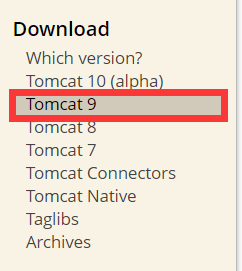
然后呢

然后右键复制链接地址
用wget wget + 链接地址 下载下来。(这样直接下载,会下载在你当前路径)
后面转移一下 放在 /usr/local/Tomcat/ 里面吧(我是这么弄的)
2. 后面就是 JDK安装
3. 然后就是 用 tar -zxvf apache-tomcat-x.x.xx.tar.gz 然后 mv apache-tomcat-x.x.xx tomcat(这样就解压到tomcat里面了)
4. 然后呢就是大概说一下 tomcat 里面的文件
- bin:存放脚本文件,包括启动和停止
- conf:存放 Tomcat 服务器配置文件
- lib:存放 Tomcat 服务器所需的jar包
- logs:存放 Tomcat 服务运行日志
- temp:存放 Tomcat 运行的临时文件
- webapps:存放客户端访问的资源 (java程序)
- work:存放 Tomcat 将JSP转换后的 Servlet 文件
5. 打开脚本文件 startup.sh 可验证是否安装成功(启动了就成功了)
6. Tomcat 默认访问端口为 8080 , 自行检查是否开放 8080 端口, 并访问。
7. 将 Tomcat 作为服务
8. 配置用户名与密码,即访问时的用户名与密码,编辑 conf 文件夹的 tomcat-user.xml 文件。
<role rolename="admin-gui"/> <role rolename="manager-gui"/> <user username="tomcat" password="admin" roles="manager-gui,admin-gui"/>
9. 如果 Host Manager 出现 403, 配置 /webapps/manager/META-INF/context.xml 文件
仅修改或添加 Value部分。
<Valve className="org.apache.catalina.valves.RemoteAddrValve" allow="^.*$" />
^.*$ 是指开放给所有ip段。
以上就是本文的全部内容,希望对大家的学习有所帮助,也希望大家多多支持我们。
相关推荐
-
Linux CentOS下安装Tomcat9及web项目的部署
环境:阿里云ECS 云服务器Linux CentOS 使用XShell客户端连接服务器,进行操作实践. 1.下载Tomcat 部署到 /usr/local/tomcat,创建好文件夹.目录. 使用wget指令: wget http://mirrors.shu.edu.cn/apache/tomcat/tomcat-9/v9.0.10/bin/apache-tomcat-9.0.10.tar.gz 结果如下,成功下载了apache-tomcat-9.0.10.tar.gz 2.解压缩 tar -z
-
Centos7安装配置tomcat9并设置自动启动的方法
什么是Tomcat Tomcat是由Apache软件基金会下属的Jakarta项目开发的一个Servlet容器,按照Sun Microsystems提供的技术规范,实现了对Servlet和JavaServer Page(JSP)的支持,并提供了作为Web服务器的一些特有功能,如Tomcat管理和控制平台.安全域管理和Tomcat阀等.由于Tomcat本身也内含了一个HTTP服务器,它也可以被视作一个单独的Web服务器.但是,不能将Tomcat和Apache HTTP服务器混淆,Apache HT
-
Centos7.3下Tomcat8的安装配置教程
本文为大家分享了Centos7.3安装和配置Tomcat8教程,供大家参考,具体内容如下 第一步:下载Tomcat8压缩包 进入http://tomcat.apache.org/download-80.cgi 下载tar.gz压缩包 第二步:用ftp工具把压缩包上传到/home/data/下 第三步:解压以及新建目录 [root@localhost ~]# ls /home/data/ apache-tomcat-8.5.16.tar.gz server-jre-8u131-linux-x64.
-
详解CentOS7.0安装与配置Tomcat-7
安装说明 安装环境:CentOS-7.0.1406 安装方式:源码安装 软件:apache-tomcat-7.0.29.tar.gz 下载地址:http://tomcat.apache.org/download-70.cgi 安装前提 系统必须已安装配置JDK6+,安装请参考:在CentOS-6.3中安装与配置JDK-7. 安装tomcat 将apache-tomcat-7.0.29.tar.gz文件上传到/usr/local中执行以下操作: 代码如下: [root@admin local]#
-
详解CentOS 7下安装Tomcat到服务
环境: CentOS Linux release 7.3.1611 (Core) 3.10.0-514.16.1.el7.x86_64 1.安装Java环境 Jre有ServerJre和Jre的区别.两者具体的区别就是ServerJre启动时默认Jvm是Server模式,且包含了一些监控工具,具体的区别见Oracle的站点.现在普遍存在的一个问题就是大部分JAVA程序是基于JAVA7开发的,但是Oracle早就更新到了Java8,且网站上默认提供的是Jre8的下载.不过,无论你要下载哪个版本的J
-
Linux centos7环境下tomcat安装教程
Linux centos7环境下安装tomcat的步骤详解 1. 首先到Apache官网下载tomcat安装包 http://tomcat.apache.org/download-80.cgi 如果你们的jdk版本是1.7或者1.7以下的就下载tomcat6或是tomcat7就OK了 博主我的jdk版本是1.8, 所以下载的是tomcat8 2. 把刚下载好的tomcat上传到Linux虚拟机下 3.去到tomcat所在的目录下解压此压缩包如下 输入命令: cd/software (进到 /so
-
Linux(CentOS7)安装Tomcat与设置Tomcat为开机启动项(tomcat8为例)
安装Tomcat 下载Tomcat压缩包 Tomcat有Tomcat7,Tomcat8和Tomcat9等版本,目前企业使用较多的是Tomcat8,所以这里以Tomcat8为列 进入Tomcat8下载网址:Tomcat8下载网址https://tomcat.apache.org/download-80.cgi 点击左侧Download下的对应版本,这里我下载的是apache-tomcat-8.5.47.tar.gz,即Linux环境的压缩包 Tomcat主要有三个安装版本 tar.gz:Linux
-
CentOS系统下安装Tomcat7的过程详解
1.检查java版本信息 #java -version java version "1.7.0_65" OpenJDK Runtime Environment (rhel-2.5.1.2.el6_5-x86_64 u65-b17) OpenJDK 64-Bit Server VM (build 24.65-b04, mixed mode) 如果没有则安装,则安装jdk 1.1.(以下方式强烈不建议,因为有时候会缺少jar包,导致tomcat启动不成功): yum -y install
-
Tomcat CentOS安装实现过程图解
Tomcat CentOS安装 这个安装教程包括的内容: Linux(CentOS7)安装 Tomcat 9.0 tomcat的服务器开机启动(脚本貌似有问题,这里直接引用的别人的博客) 给 tomcat配置用户名和密码 步骤: 1. 下载 Tomcat 或者 然后呢 然后右键复制链接地址 用wget wget + 链接地址 下载下来.(这样直接下载,会下载在你当前路径) 后面转移一下 放在 /usr/local/Tomcat/ 里面吧(我是这么弄的) 2. 后面就是 JDK安装 3. 然后就是
-
Java+Tomcat 环境部署及安装过程图解
下面在Centos7进行安装Java+Tomcat,网上的很多文章,我在部署中都有些问题,下面是我自己总结的一个安装过程! 安装Java环境 首先,我们先到Java官网下载JDK 这里我下载jdk1.8版本的 https://www.oracle.com/technetwork/java/javase/downloads/jdk8-downloads-2133151.html 点击 Accept License Agreement 选择好版本进行下载,需要注册Oracle账户登陆下载! 将下载的
-
VirtualBox 在Centos 7 中安装增强功能图解 (共享文件夹)
1.分配光驱 2.安装相关依赖包 yum install -y bzip2 gcc gcc-devel gcc-c++ gcc-c++-devel make kernel-d 3.创建临时文件夹 mkdir /mnt/cdrom 4.挂载并安装 mount -t auto -r /dev/cdrom /mnt/cdrom cd /mnt/cdrom ./VBoxLinuxAdditions.run 5.关机并添加共享文件夹 重启后,使用mount查看共享的目录(默认会加上"sf_"前缀
-
详解CentOS安装tomcat并且部署Java Web项目
1.准备工作 a.下载tomcat linux的包,地址:http://tomcat.apache.org/download-80.cgi,我们下载的版本是8.0,下载方式如图: b.因为tomcat的安装依赖于Java jdk,所以我们需要在判断linux系统下面是否安装jdk b.1 使用(Xshell)连接到Linux系统下面 b.2 输入命令:java -version,如果显示jdk版本号,则证明已经安装,如果不显示,则证明没有安装,如果没有安装,请参考下面地址进行安装:http://
-
MySql 5.7.17压缩包免安装的配置过程图解
MySQL数据库管理软件有两种版本,一种是企业版,一种是社区版,其中,前者是收费的,如果是个人使用的,社区版足矣.下载mysql-5.7.17-winx64.zip,并将之解压于自己选定的目录后,如图1,会在文件夹里看到配置文件my-default.ini,此时,需将其复制,并粘贴进bin文件夹里,并将其重新命名为my.ini,如图2.至此准备工作完成,下面将详说具体的配置过程. 工具/原料 (1)电脑:Lenovo B460e: (2)操作系统:windows 7,64位: (3)mysq
-
Vmware虚拟机中CentOS安装 CentOS安装Qt的教程图解
Vmware安装 安装包 下载地址:https://www.wlrjy.com/Soft/89658.html 安装教程 Vmware版本可以百度搜索下载,有的镜像可能需要更高版本的Vmware CentOS安装 镜像文件 下载地址(官网下载即可):https://www.centos.org/ CentOS官网寻找镜像 百度搜索CentOS,进入官网后点击Get CentOS Now 点击Get CentOS Now之后向下拉页面,找到More download choice单击进去 然后向下
-
Python安装whl文件过程图解
这篇文章主要介绍了Python安装whl文件过程图解,文中通过示例代码介绍的非常详细,对大家的学习或者工作具有一定的参考学习价值,需要的朋友可以参考下 在命令指示符下(cmd)的Python3安装命令为: pip3 install 文件名.whl 安装出错: matplotlib-2.0.0-cp34-cp34m-win_amd64.whl is not a supported wheel on this platform. 原来是万能仓库的包名除了问题,将包的名字改一下就好: matplotl
-
全网最详细的PyCharm+Anaconda的安装过程图解
一.下载安装包 1.安装网址 https://www.jetbrains.com/pycharm/ 2.在导航栏输入网址回车 3.点击 DOWNLOAD. 4.下载 它有专业版和社区版,我们下载社区版就可以使用了.(专业版要收费) 二.安装过程 5.双击安装包. 6.点击next 7.安装位置 它会有一个默认的安装位置,一般默认C盘,但我们可以点击 Browse... ,安装我们想要安装的位置,我安装在了D盘.如下图: 8.安装选择 数字1:create desktop shortcut(创建桌
-
Linux下MySQL5.7.18 yum方式从卸载到安装过程图解
折腾了大半天,看了想,想了看,总算是弄清楚yum安装的过程了,之前写过二进制包安装的,这里用yum安装,环境都是一样的,Centos7.2+MySQL5.7.18. 每一步都参考了不少文章,后面会一一列举出来,因为本机已经安装过了,索性按照步骤一步一步卸载完成之后再重新安装. 本文通过一系列相对山寨的方式来实现,对于像本人一样接触linux时间不长的用户,相对也比较容易理解和接受,比如直接在Windows下面下载文件拖动到linux系统中而不是wget命令下载,直接通过winscp编辑器的编辑功
-
vue脚手架搭建过程图解
vue脚手架是个好东西,能够快速搭建vue单页面应用,vue是基于node环境的,所以要先安装node,去官网下载安装就可以. 进入某个文件夹的命令为: 查看node版本: 搭建步骤为: 出现下图说明搭建成功: 按照提示输入: 如果出现下图说明运行成功: 在浏览器中按照指示输入: 运行结果为: ok,至此vue脚手架就搭建完成了! 总结 以上所述是小编给大家介绍的vue脚手架搭建过程图解,希望对大家有所帮助,如果大家有任何疑问请给我留言,小编会及时回复大家的.在此也非常感谢大家对我们网站的支持!
随机推荐
- 讨论CSS中的各类居中方式
- Java中关于XML的API
- python获取指定目录下所有文件名列表的方法
- JavaScript jQuery 中定义数组与操作及jquery数组操作
- Flex include和import ActionScript代码
- wamp下修改mysql访问密码的解决方法
- ThinkPHP框架里隐藏index.php
- python通过函数属性实现全局变量的方法
- Linux中更改转移mysql数据库目录的步骤
- Windows(x86,64bit)升级MySQL 5.7.17免安装版的详细教程
- 斑马线效果代码
- js获取dom的高度和宽度(可见区域及部分等等)
- 三种方式实现瀑布流布局
- C++文件依存关系介绍
- python将xml xsl文件生成html文件存储示例讲解
- c#获取当前年的周数及当前月的天数示例代码
- python代码实现ID3决策树算法
- 详解Springboot事务管理
- 谈谈正则表达式中的句号.
- python下PyGame的下载与安装过程及遇到问题

